
Bí quyết in trang số chẵn lẻ trên Word
Trong những trường hợp máy in không hỗ trợ lật trang tự động, cách in trang chẵn lẻ trên Word sẽ là lựa chọn thông minh. Bạn có thể lựa chọn in trang lẻ trước, sau đó lật giấy và in trang chẵn để tiết kiệm giấy và thời gian. Phương pháp này không chỉ tiện lợi mà còn đảm bảo thứ tự chính xác của các trang in.
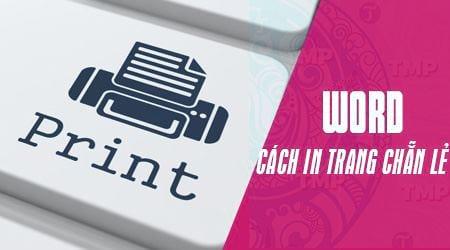
Hướng dẫn chi tiết về cách in văn bản trong Word và in trang chẵn lẻ trên Word sẽ giúp bạn nắm vững kỹ thuật in ấn. Đừng lo lắng nếu máy in của bạn không có tính năng tự động lật trang, vẫn có những cách linh hoạt để bạn có thể áp dụng ngay lập tức.
Bí quyết in trang số chẵn lẻ trên Word 2016, 2013, 2010, 2007, 2003
1. Cách in trang chẵn lẻ trên Word 2016, 2013
Bước 1: Để cấu hình in trang chẵn lẻ trên Word 2016, 2013, bạn bắt đầu bằng cách nhấn vào Tệp.
Bước 2: Tại đây, hãy chọn mục In, nhưng đừng vội in, hãy cuộn xuống và chọn Cài đặt trang.
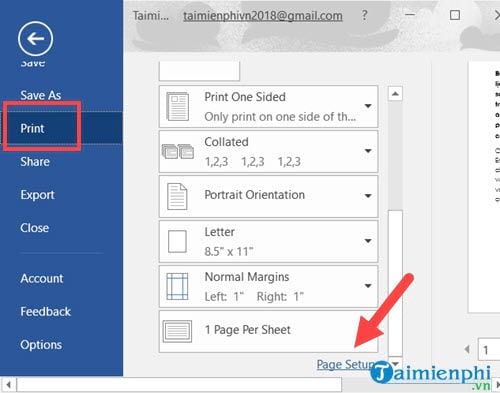
Bước 3: Trong phần Bố cục có 2 tùy chọn quan trọng ở mục Bắt đầu Phần :
- Trang chẵn: In các trang 2, 4, 6, 8...
- Trang lẻ: In các trang 1, 3, 5, 7...
Điều này là tính năng quan trọng hỗ trợ in trang chẵn lẻ trên Word 2016, 2013. Chỉ cần chọn một trong hai và nhấn Đồng ý là bạn đã hoàn thành.
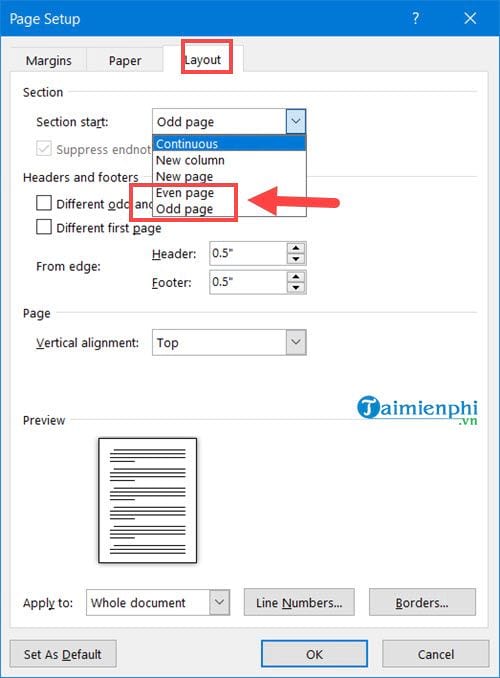
Bước 4: Sau đó, tại phần In Tất cả trang bạn chọn lại và tích vào Chỉ In Trang Lẻ nếu bạn đang chọn chế độ in trang chẵn hoặc Chỉ In Trang Chẵn nếu bạn đang chọn chế độ in trang lẻ.

Tiếp theo, thực hiện in trang chẵn lẻ trên Word như bình thường.
2. In trang chẵn lẻ trên Word 2010, 2007
Bước 1: Để in trang chẵn lẻ trên Word 2010, 2007, bạn truy cập vào mục Tệp.

Bước 2: Sau đó, vào mục In và chọn Cài đặt trang.
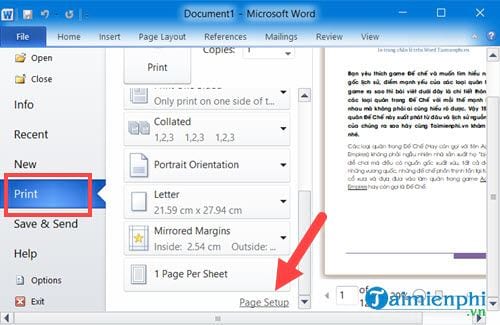
Bước 3: Trong Cài đặt trang tại phần bố cục có 2 giá trị quan trọng là:
- Trang chẵn: In các trang 2, 4, 6, 8...
- Trang lẻ: In các trang 1, 3, 5, 7...
Dựa vào sở thích cá nhân, bạn có thể chọn in trang chẵn hoặc lẻ trước.
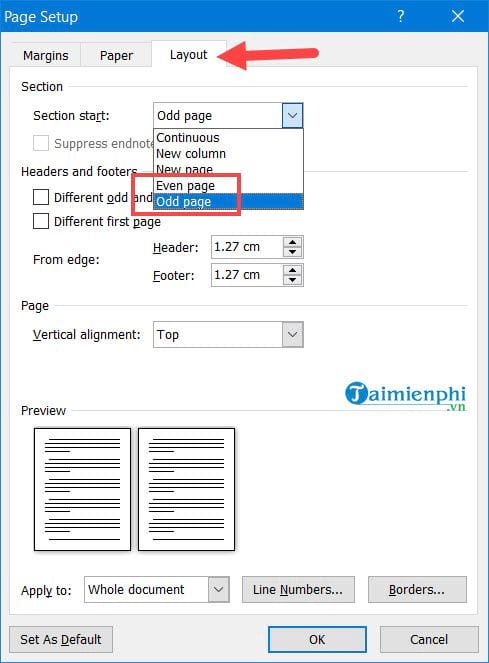
Bước 4: Sau đó, chọn giống như cách in trang chẵn lẻ trên Word 2016, 2013, vào In Tất cả trang bạn chọn lại và tích vào Chỉ In Trang Lẻ nếu bạn đang chọn chế độ in trang chẵn hoặc Chỉ In Trang Chẵn nếu bạn đang chọn chế độ in trang lẻ.
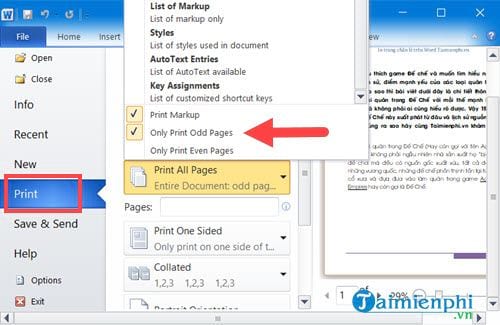
3. Hướng dẫn in trang chẵn lẻ trên Word 2003
Bước 1: Để in trang chẵn lẻ trên Word 2003, bạn vào mục Tệp > Chọn In.
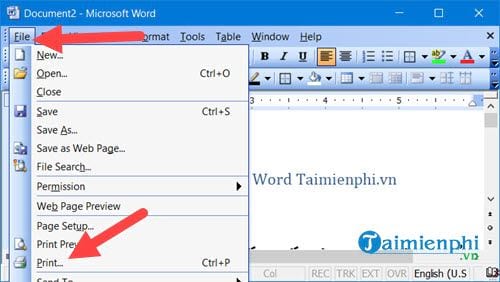
Bước 2: Trong mục In, bạn chỉ cần chọn là Trang Chẵn hoặc Trang Lẻ rồi nhấn nút in để hoàn tất. Phương pháp này đơn giản hơn nhiều so với cách in trang chẵn lẻ trên Word 2016, 2013, 2010, 2007.
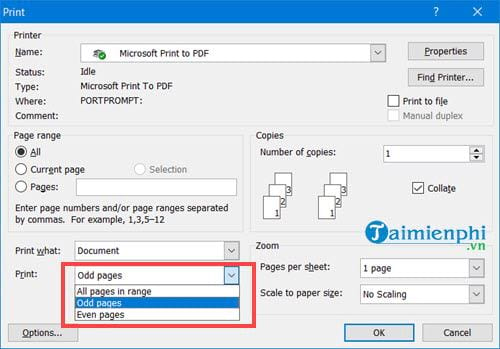
Dưới đây là hướng dẫn in trang chẵn lẻ trên Word, giúp người dùng giải quyết vấn đề in ấn trong Word. Hướng dẫn này cũng áp dụng cho các phiên bản Word sử dụng hiện tại. Nếu có điều kiện, việc in 2 mặt Word cũng là một giải pháp thuận lợi giúp tiết kiệm thời gian trong công việc in ấn.
Link nội dung: https://appstore.edu.vn/cach-in-trang-chan-le-trong-word-a55285.html